將照片從Mac傳輸到iPhone 允許您在將其清除之前進行備份。 有多種方法可以將iPhone照片與Mac同步,具體取決於您的要求和功能。 您可以使用Mac應用程序,iCloud照片庫,iTunes或專有工具在計算機和iPhone之間同步圖片。
此外,將Mac照片移至iPhone可以在您的蜂窩設備中節省數十億吉字節。 由於屏幕更大,分辨率更高,因此編輯或修飾也變得輕而易舉。 Mac的本機工具幫助使您可以在Trice中進行轉換,排列和調整大小。
在本文中,我們將剖析簡單,快速的技術來轉移圖像。
文章指南第1部分。工廠預裝的方法將照片從Mac移動到iPhone第2部分。通過圖像捕獲將照片從Mac傳輸到iPhone第3部分。其他方式傳輸圖片第4部分。
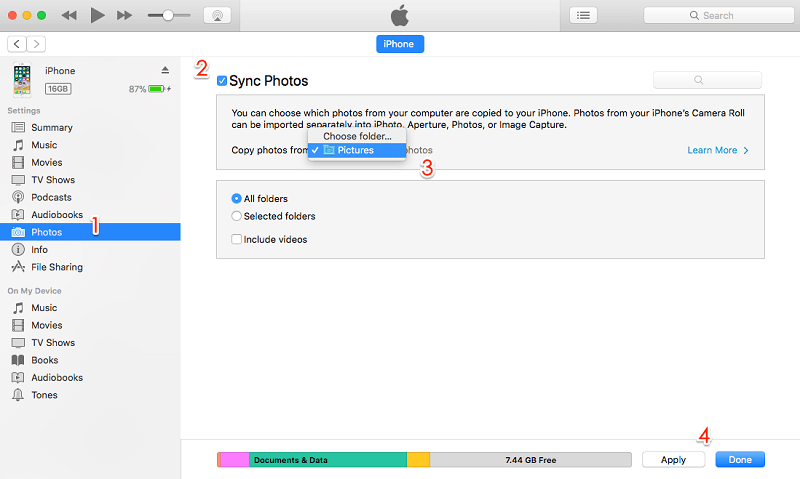
第1部分。工廠預裝的方法將照片從Mac移動到iPhone
作為Apple生態系統的一部分,iPhone和Mac具有許多同步和轉移內容的方法。
使用Photos App將照片從Mac導入到iPhone
最直接的方法是連接 閃電轉USB電纜 您可以將手機充電到Mac的USB端口之一中。 與iPhone配對後,macOS Photos應用程序將直接打開並提示您導入圖像。 這是一點點的飛行路線。
- 使用Lightning-to-USB電纜將iPhone插入Mac。
- 解鎖你的iPhone 並授權它信任設備。
- “照片”應用會在主窗口中加載並拋出來自移動設備的圖像。 否則,請從“照片”應用程序的左側選擇您的蜂窩設備。 此時,您將訪問位於您的 iPhone的相機膠卷.
- 點擊 ”導入所有新項目”,或滾動瀏覽文件,選擇要傳輸的文件,然後點擊“導入所選文件”。
導入後,您可以命令“照片”自動刪除設備上的圖像,以釋放所有空間並捕獲更多照片。
使用iCloud導入照片
iCloud提供了一種將照片從Mac轉移到iPhone的內置方法。 iCloud照片庫可以完成這項工作。
要在iOS上啟動iCloud照片庫,請執行以下步驟:
- 前往設置。
- 點擊上方區域中的名稱。
- 導航到iCloud。
- 在iCloud存儲讀數下方,您將看到一組應用程序 使用iCloud.
- 選擇照片。
- 在(上的iCloud照片庫上切換iOS 12中的iCloud照片).
接下來,準備您的Mac:
- 打開“照片”應用。
- 轉到菜單欄中選項的“照片”列表。
- 命中首選項.
- 接下來,點擊iCloud。
- 勾選與iCloud照片庫相鄰的框(macOS Mojave中的iCloud照片).
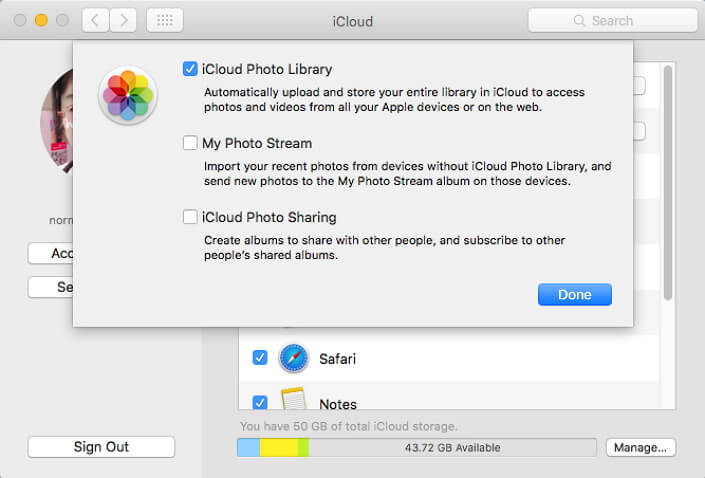
備註: 您必須為圖像使用相同的Apple ID,才能在設備之間自動同步。
第2部分。通過圖像捕獲將照片從Mac傳輸到iPhone
當iPhone流行時,Image Capture應用程序可作為從掃描儀或其他設備導入圖像的工具。 但是,Mac上的“照片”應用幾乎使它過時了。 但是對於經驗豐富的攝影師而言,並非如此,他們仍然使用它來複製主要照片庫中的照片。
Image Capture可讓您重新定位不想保留在Mac上的屏幕截圖或照片。 當您要將圖像傳輸到Mac而不保留或將其顯示為相冊時,它將啟動。 請按照以下步驟使用此天才工具完成工作:
- 將iPhone插入Mac並啟動 圖像捕捉.
- 在以下情況下,在設備列表中選擇您的iPhone 取消選擇>設置收件人文件夾 為您的圖像。
- 點擊 導入/導入全部以提取照片 從Mac到iPhone。
圖像捕獲功能可擦除照片。 此外,Image Capture會將您的照片傳輸到iPhone上的Pictures文件夾中,使您可以自由指定其他目的地。 如果您希望分離保留在它們各自文件夾中的單獨攝影項目,它會派上用場。
第3部分。其他方式傳輸圖片
電子郵件/訊息
如果您只想導入一張照片,則可以使用電子郵件或消息從Mac發送並在手機上複製附件。 轉到iPhone上的“照片”,然後選擇所需的照片。 點擊共享圖標,然後點擊電子郵件或消息圖標。 這會將照片發送到消息或電子郵件中。 您甚至可以將其附加在Skype或其他平台上,然後在iPhone上下載。
空投
在iPhone上的AirDrop上切換以傳輸圖片。 運行控制面板 滑動以檢查默認情況下是否處於關閉狀態。 雙擊帶有藍牙,移動數據和WiFi符號的圖標塊,以訪問AirDrop,點按以選擇“僅聯繫人”或“所有人”。 保持藍牙啟用 並查找您要共享的圖片,單擊“共享”圖標,然後在旁邊的屏幕上,點擊“與AirDrop共享”選項,並在此處彈出Mac符號。
要將照片從計算機轉移到iOS,請在iOS上單擊象徵Mac的圖片,以啟動共享過程。 該圖像將出現在所需的目的地。
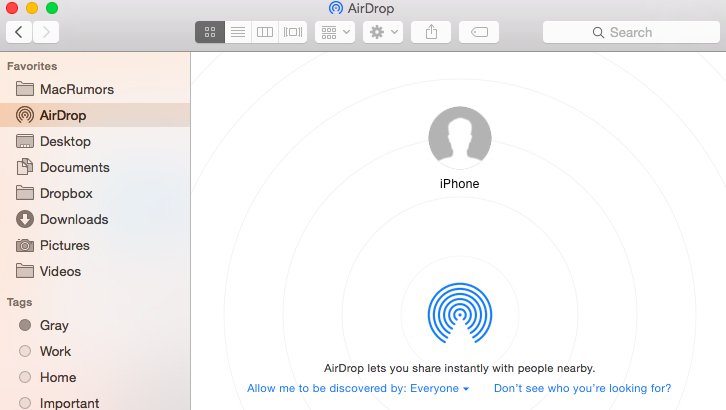
黃金秘訣:擦除Mac上的類似圖像
類似的圖像查找器 of iMyMac PowerMyMac 集成了突破性的文件查找技術。 它採用類似於搜索引擎的反向圖像搜索技術進行圖案化,以提高準確性。 它會在您的系統中進行篩選以略過Mac上的重複圖像。
您可以按照片掃描並擦去 相似圖片 釋放千兆字節的空間。 它會潛入文件夾下方,並發掘相似的圖像。 它使查找副本進行編輯,創建更多空間或其他特殊原因變得非常容易和快捷。
第4部分。
既然您永遠無法擺脫將照片從Mac傳輸到iPhone的麻煩,請使用上述方法試一試。 如果您不喜歡複雜的編輯或海量文件,則不需要第三方工具,這要歸功於Apple預先安裝的解決方案。 其中大多數方法僅支持導入“相機膠卷”圖像。
如果要收穫其他相冊中存檔的照片,則必須更改其他解決方案的定位。 有些喜歡 FoneDog電話轉移 使您可以創建完整的備份。



